在华为nova4e中设置语音助手的图文教程
时间:2023-03-16 00:10
各位用户们知道在华为nova4e中如何设置语音助手吗?若是不知道的话可随着小编一同去下面文章中学习下在华为nova4e中设置语音助手的图文教程。

在华为nova4e中设置语音助手的图文教程
方法一、在使用虚拟按键的情况下,长按虚拟按键里的圆圈形虚拟Home键,即可呼出语音助手,然后我们只要说出语音指令即可。
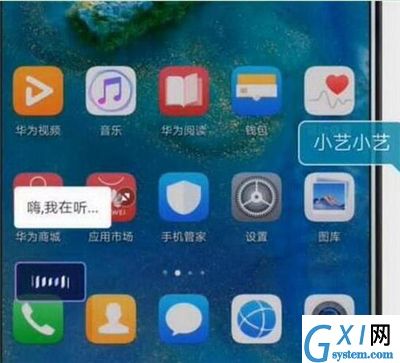
方法二、对于支持语音唤醒的手机,在打开语音助手的语音唤醒功能后,我们可以对着手机说出唤醒词即可呼出语音助手。
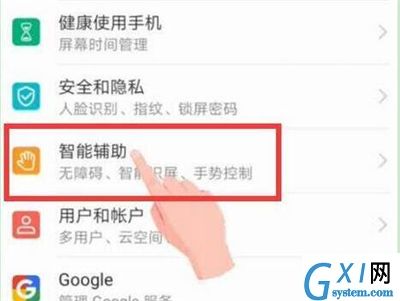
小编还为大家带来了设置语音唤醒的方法,首先我们点击进入荣耀手机上的【设置】-【辅助功能】,
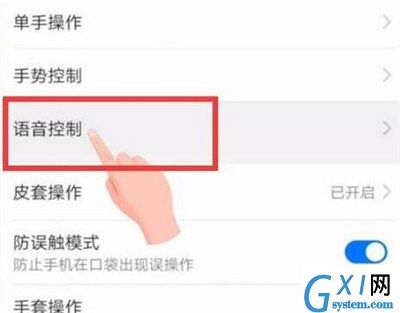
进入辅助功能的页面后点击进入【语音控制】,
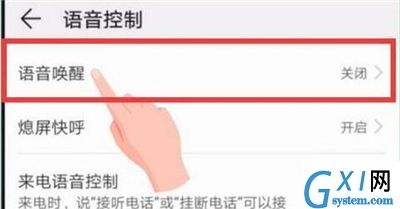
在语音控制菜单下点击打开【语音唤醒】,
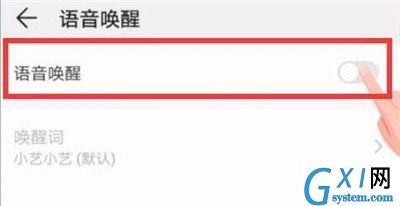
接下来我们点击打开【语音唤醒】右侧的开关,在这里可以看到手机语音助手的默认名字,录入唤醒词,说出三次唤醒词即可录入成功。
上文就是在华为nova4e中设置语音助手的图文教程,你们都学会了吗?



























